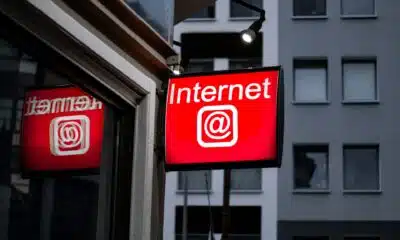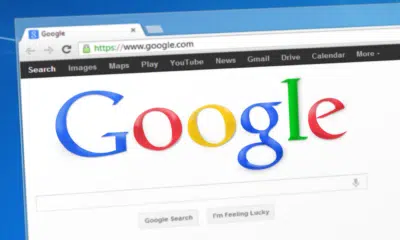Tecnologia
Veja como descobrir se mais alguém está conectado na sua rede de Wi-Fi
Se sua internet está lenta sem motivo, pode ser que alguém esteja utilizando seu Wi-Fi. Veja como é fácil descobrir!

Sua internet fica lenta sem motivo aparente, seus aplicativos estão travando mais, ou seus downloads têm demorado mais para acontecer? Pode ser que alguém esteja utilizando a sua internet sem você saber.
Mesmo tendo senha, é possível que outras pessoas entrem em sua rede Wi-Fi de forma sorrateira, e você só vai desconfiar disso quando sua navegação começar a ficar pesada.
É claro que existem outros motivos pelos quais a internet fica mais lenta, mas é sempre bom levar em conta que alguém pode estar roubando seu sinal, pois pode acontecer – e se esse for o caso, é preciso tomar algumas medidas para cessar isso.
Saiba como descobrir se estão usando seu Wi-Fi
Para saber se tem alguém logado em sua rede Wi-Fi, existe um programa que consegue identificar todos os dispositivos conectados em sua rede. Ele está disponível para Windows 10 e algumas outras versões, e te dá informações detalhadas sobre esses aparelhos.
Com ele, você consegue identificar o endereço de IP de quem está conectado em sua conta, a marca do aparelho e até mesmo a data e hora em que ele se conectou à rede. O programa se chama Network Watcher, e nós vamos te ensinar como usá-lo.
Como baixar e usar o programa?
Para baixar o programa, basta copiar este endereço no seu navegador: (www.nirsoft.net/utils/wireless_network_watcher.html). Entre nele e role para baixo até encontrar a opção “Feedback”. Depois, clique em “Download Wireless Network Watcher”, e uma pasta Zip será baixada em seu computador.
Você precisa ter o WinRAR para descompactar a pasta. Assim, basta clicar com o botão direito sobre o arquivo, e depois clicar em “Extrair aqui”. Feito isso, abra o software do programa que está dentro da pasta, e espere até que ele faça uma análise do seu dispositivo.
Ao terminar, aparecerá uma lista com os aparelhos conectados em seu Wi-Fi, e você deve identificar se há algum dispositivo diferente dos seus conectado ali.
Infelizmente não é possível desconectar os dispositivos diretamente pelo aplicativo, mas sabendo que há conexões estranhas, você pode trocar sua senha ou até mesmo ter uma conversa com a pessoa em questão.
Ele também pode não conseguir identificar adaptadores de rede sem fio, mas se você for até as opções avançadas, é possível ativar essa funcionalidade. Procure pelas “Opções avançadas” e ative a busca por adaptadores de rede sem fio. Dessa forma, ele conseguirá identificar estes dispositivos.
O programa é compatível com Windows 2000, Windows XP, Windows Server 2003/2008, Windows Vista, Windows 7, Windows 8 e Windows 10.

-
Agronegócio1 dia atrás
Você nunca mais vai jogar borra de café fora depois de ver o que ela faz nessas 3 plantas
-
Bancos1 dia atrás
Processo de devolução de Pix errado deve ficar mais simples no Brasil
-
Finanças2 dias atrás
Baby boomers enfrentam pesadelo com aposentadoria, mas solução pode ser simples
-
Tecnologia10 horas atrás
Aviação de luxo: confira os 5 jatos mais caros do mundo
-
Economia16 horas atrás
Seu banco não quer que você veja este ranking de cartões para usar fora do Brasil
-
Economia2 dias atrás
Em que posição o Brasil está na lista global de milionários? E na de desigualdade?
-
Finanças1 dia atrás
Quer um relacionamento duradouro? Especialista ensina a conversar sobre dinheiro
-
Finanças1 dia atrás
Dar mesada ou não? Veja como usar dinheiro para educar seu filho com inteligência